- 冒险村物语
- 英雄无敌3塔防
- 驾考家园手游
Excel中的数据怎样横竖转换 Excel调整横竖转换的方法教程
2016-12-30
Excel中的数据怎样横竖转换 Excel调整横竖转换的方法教程。在工作中,我们有时候可能碰到这种情况,比如有两列数据,我们需要把行变成列,列变成行,可能说的有点拗口,大家看一下这个方法吧!
excel如何调整横竖转换的方法:
横竖转换步骤1:如图,对这个课程表进行横竖行转换(Excel中称“转置”)。
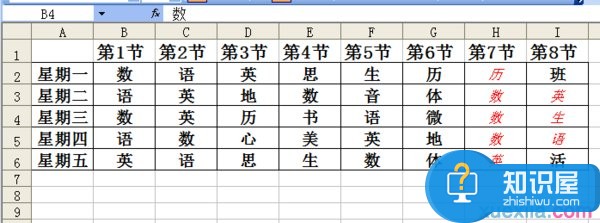
横竖转换步骤2:选中A1到I6单元格范围。右键-复制。
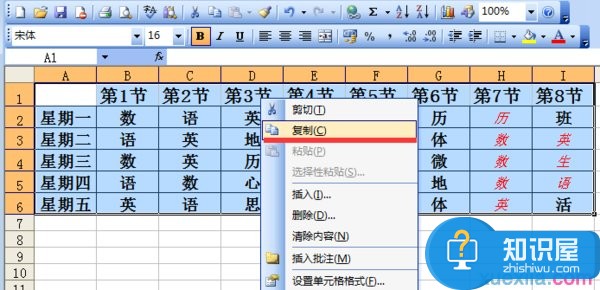
横竖转换步骤3:光标定在A7单元格(或新工作表A1),右键-选择性粘贴。
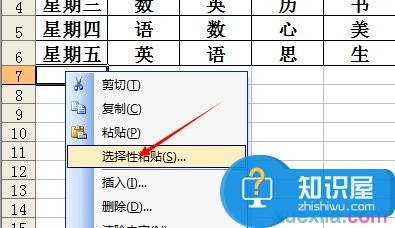
横竖转换步骤4:勾选下边的“转置”即可。
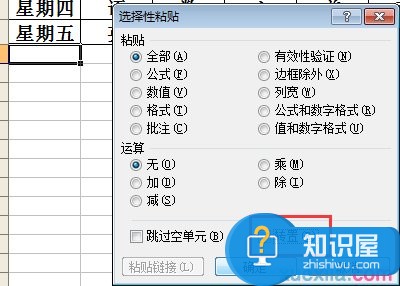
横竖转换步骤5:确定看效果。可以把转换以前的表格区域删除。
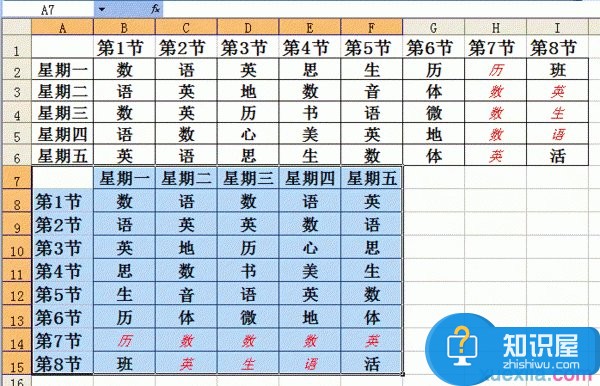
(免责声明:文章内容如涉及作品内容、版权和其它问题,请及时与我们联系,我们将在第一时间删除内容,文章内容仅供参考)
人气推荐
知识阅读
精彩推荐
- 游戏
- 软件
-

谜语大全下载v3.4 安卓版
其它手游 34.8MB
下载 -

全民iwanna手机版下载v1.0.5 安卓官方版
其它手游 34.13MB
下载 -

别轧我最新版下载v3.0 安卓版
其它手游 52.3MB
下载 -

剧情梗传最新版下载v1.1.3 安卓版
其它手游 0.24MB
下载 -

勇者幸存者手机游戏下载v0.0.8 安卓版
其它手游 68.89MB
下载 -

双人求生模拟器最新版下载v1.0.4 安卓版
其它手游 47.48MB
下载 -

我真不是塔防下载v1.6.0 安卓版
其它手游 40.76MB
下载 -

史莱姆实验室2手机版(slime labs 2)下载v1.1.5 安卓版
其它手游 19.52MB
下载
-
一线生机3D下载v1.0.4 安卓版
下载
-
地下城与商人手机版下载v9 安卓版
下载
-
魔方学院下载v2.2.29 安卓版
下载
-
地牢英雄小队战棋篇手游下载v1.0.39 安卓最新版
下载
-
奇帕猩猩游戏下载v2.1 安卓版
下载
-
peter rabbit手机版下载v4.1.8 安卓版
下载
-
我的巨人大军下载v1.4.0 安卓版
下载
-
彼得兔的隐秘世界游戏下载v4.1.8 安卓版
下载


















